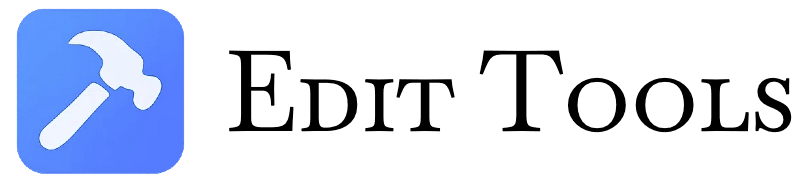إضافة نص إلى الصورة
استخدم محرر الصور المجاني عبر الإنترنت لدينا لإضافة النصوص وتطبيق المؤثرات والمرشحات في ثوانٍ. لا حاجة لتنزيل برامج لتعديل الصور بسرعة وسهولة.
ما هو إضافة نص إلى الصورة؟
إضافة نص إلى الصورة هو أداة تعديل صور مجانية عبر الإنترنت تتيح للمستخدمين إضافة نصوص قابلة للتخصيص على صورهم. تم بناء هذه الأداة باستخدام Fabric.js وPHP، وتوفر واجهة بسيطة لكنها قوية لإضافة علامات مائية أو تعليقات أو عناصر نصية زخرفية إلى أي صورة يتم تحميلها.
تدعم الأداة خيارات متعددة لتخصيص النص بما في ذلك اختيار الخط من عائلات متنوعة (بلا سيريف، سيريف، أحادي المسافة، زخرفي)، انتقاء اللون، ضبط الحجم، التحكم في الشفافية وموضع النص. يمكن للمستخدمين تدوير النص، تطبيق تأثيرات مثل الظلال والحدود، والاختيار من بين خيارات محاذاة مختلفة. يمكن تنزيل الصور المعالجة بشكل فردي أو كأرشيف مضغوط (ZIP) عند العمل مع ملفات متعددة.
كيفية استخدام إضافة نص إلى الصورة
-
تحميل صورتك
- انقر على منطقة التحميل أو اسحب وأفلت ملفات الصور
- يدعم ملفات متعددة (حتى الحد المُعيّن)
- يقبل صيغ JPG, PNG, GIF, BMP, WEBP
-
تخصيص النص
- أدخل محتوى النص في حقل الإدخال
- اختر من بين 20+ عائلة خط
- حدد لون النص باستخدام أداة انتقاء الألوان
- اضبط الحجم (10-120 بكسل) والشفافية (0-100%)
- حدد زاوية الدوران (-180 إلى 180 درجة)
-
الموضع والتأثيرات
- استخدم شبكة المواضع التسعة لوضع سريع
- طبق تأثيرات النص: ظل، حد، خلفية
- اختر التنسيق: غامق، مائل، تحته خط
-
تنزيل النتائج
- انقر على "تطبيق النص" لمعالجة الصور
- تنزيل الملف الفردي تلقائياً
- تنزيل ملفات متعددة كأرشيف مضغوط
الأسئلة الشائعة
1. ما هي صيغ الصور التي تدعمها هذه الأداة؟ تدعم هذه الأداة جميع صيغ الصور الشائعة بما في ذلك JPG وPNG وGIF وBMP وWEBP. يقوم نظام المعالجة بالتعامل تلقائياً مع أنواع الملفات المختلفة مع الحفاظ على الجودة الأصلية (مع ضغط JPEG بجودة 90٪). يتم تكوين الحد الأقصى لحجم الملف وعدد الملفات من جانب الخادم ولكن عادةً ما يسمح بعدة ميغابايت لكل ملف.
2. هل يمكنني تعديل النص بعد تطبيقه على الصورة؟ نعم، توفر الأداة تحريراً في الوقت الفعلي. يمكن تعديل جميع خصائص النص بعد وضعه الأولي - ما عليك سوى ضبط عناصر التحكم وسيتم تحديث المعاينة على الفور. وهذا يشمل تغيير المحتوى والخط واللون والحجم والموضع والتأثيرات. تظل اللوحة قابلة للتحرير بالكامل حتى تقوم بتنزيل الصورة النهائية.
3. كيف يعمل تحديد موضع النص؟ توفر الأداة تحديد موضع دقيق للنص من خلال نظام شبكة 9 نقاط (أعلى اليسار، أعلى الوسط، أعلى اليمين، إلخ) والسحب اليدوي. عند استخدام أزرار الشبكة، يتم وضع النص على مسافات ثابتة من الحواف. لوضع دقيق للبكسل، يمكنك النقر وسحب كائن النص مباشرة على لوحة المعاينة.
4. هل هناك قيود على طول النص؟ لا توجد حدود صارمة على طول النص، ولكن النص الطويل جداً قد يتجاوز حدود اللوحة. تقوم الأداة تلقائياً بلف النص ضمن عرض الصورة. للحصول على أفضل النتائج، حافظ على العلامات المائية موجزة أو اضبط حجم الخط يدوياً لتناسب النص الطويل ضمن أبعاد صورتك.
5. هل تقوم الأداة بتخزين الصور التي أرفعها؟ لا، تتم جميع عمليات المعالجة على جانب العميل في متصفحك. لا يتم تحميل الصور أو تخزينها على أي خادم. تستخدم الأداة جافا سكريبت (مكتبة Fabric.js) لمعالجة الصور محلياً، مما يضمن الخصوصية الكاملة. يتم إنشاء الملفات التي تم تنزيلها جديدة في كل مرة مع إعداداتك الحالية.
6. هل يمكنني استخدام خطوط مخصصة غير المدرجة في القائمة المنسدلة؟ حالياً، تتوفر فقط خيارات الخطوط المحددة مسبقاً. تتضمن الأداة 20+ خطاً آمناً للويب يغطي جميع الفئات الرئيسية (بلا سيريف، سيريف، أحادي المسافة، زخرفي). تضمن هذه الخطوط عرضاً متسقاً عبر الأجهزة والمتصفحات المختلفة دون الحاجة إلى تحميل خطوط خارجية.